Como criar um link para chamada de vídeo e voz no WhatsApp
WhatsApp permite compartilhar link para ligações de voz ou videochamadas; saiba como gerar a URL pelo app móvel ou pela versão para desktop
WhatsApp permite compartilhar link para ligações de voz ou videochamadas; saiba como gerar a URL pelo app móvel ou pela versão para desktop
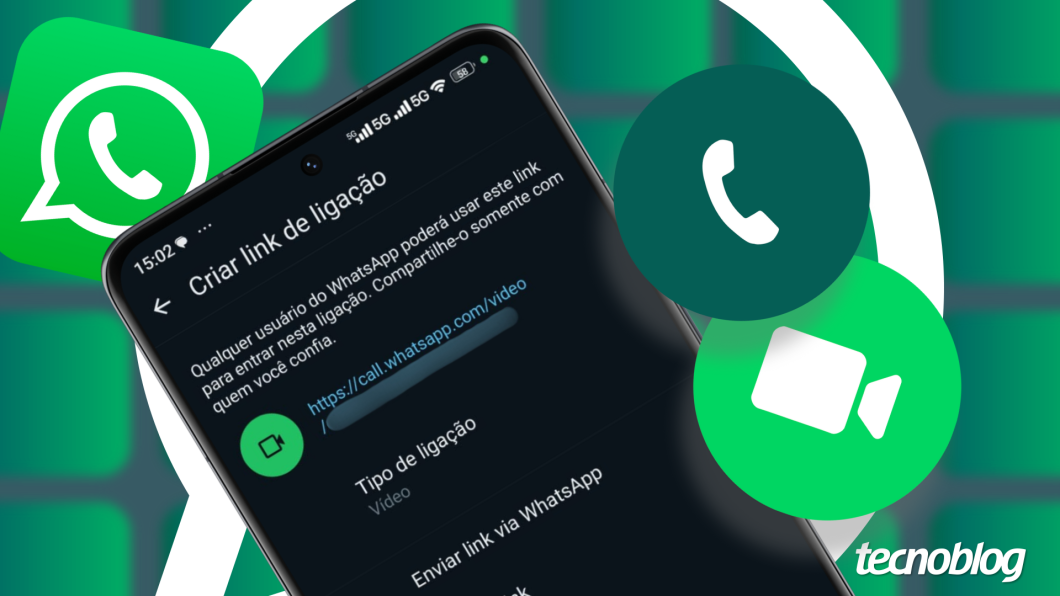
O usuário que quiser criar link de chamada no WhatsApp deve acessar a aba “Ligações” do mensageiro e gerar um novo endereço de ligação. O processo pode ser feito pelo celular ou PC (via WhatsApp Desktop).
Depois da criação do link, é necessário definir se a chamada terá formato de ligação por voz ou de videochamada. Após esse ajuste, o dono da chamada então poderá compartilhar o link com outras pessoas.
Como o ingresso à ligação acontece via link, participantes podem entrar na reunião online sem que o WhatsApp ligue para todos. Além disso, convidados podem adicionar ao calendário o link da chamada para evitar esquecimentos.
A seguir, veja como criar um link para chamadas do WhatsApp pelo celular ou pelo PC.
A criação de um link para chamadas do WhatsApp pode ser feita em aparelhos Android ou iOS. Posteriormente, o usuário pode compartilhar o link criado via WhatsApp, por meio de outros apps como Telegram ou Gmail, ou com envios manuais do endereço.
Inicie o aplicativo móvel do WhatsApp em seu Android ou iPhone, uma vez que o processo é basicamente o mesmo em ambos os dispositivos. Depois, toque na aba “Ligações” na parte inferior da plataforma.
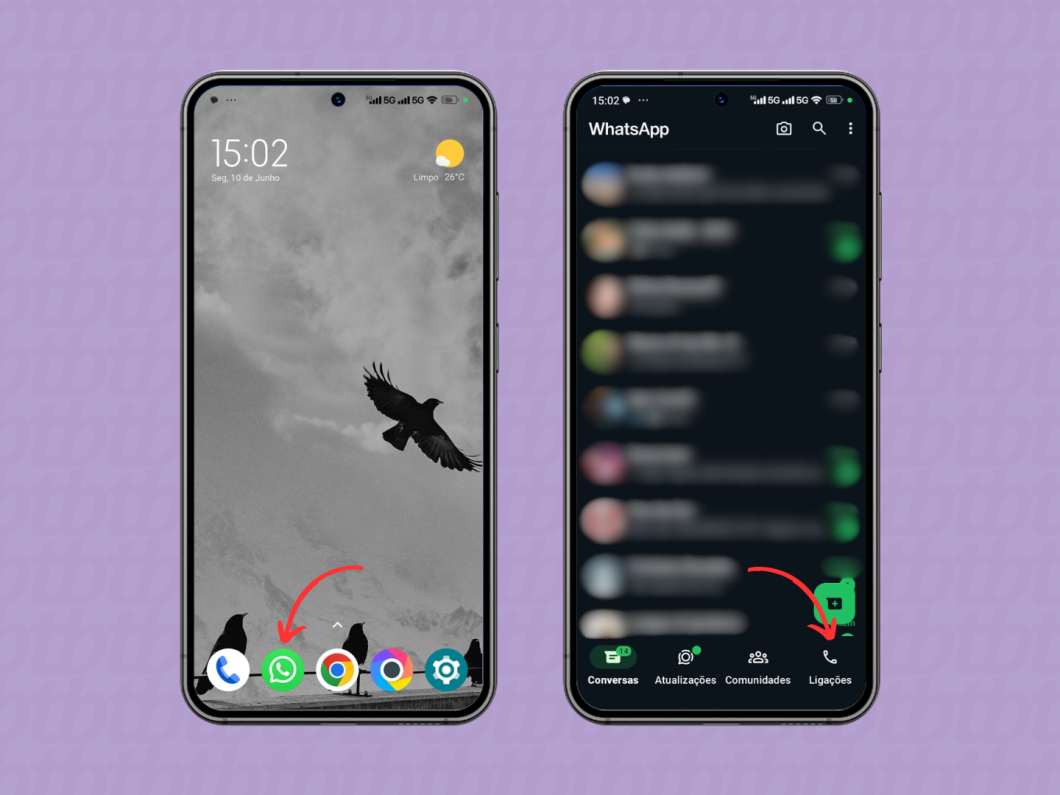
Ao entrar na opção “Criar link de ligação”, no topo da tela, você poderá gerar link do WhatsApp para uma nova chamada.
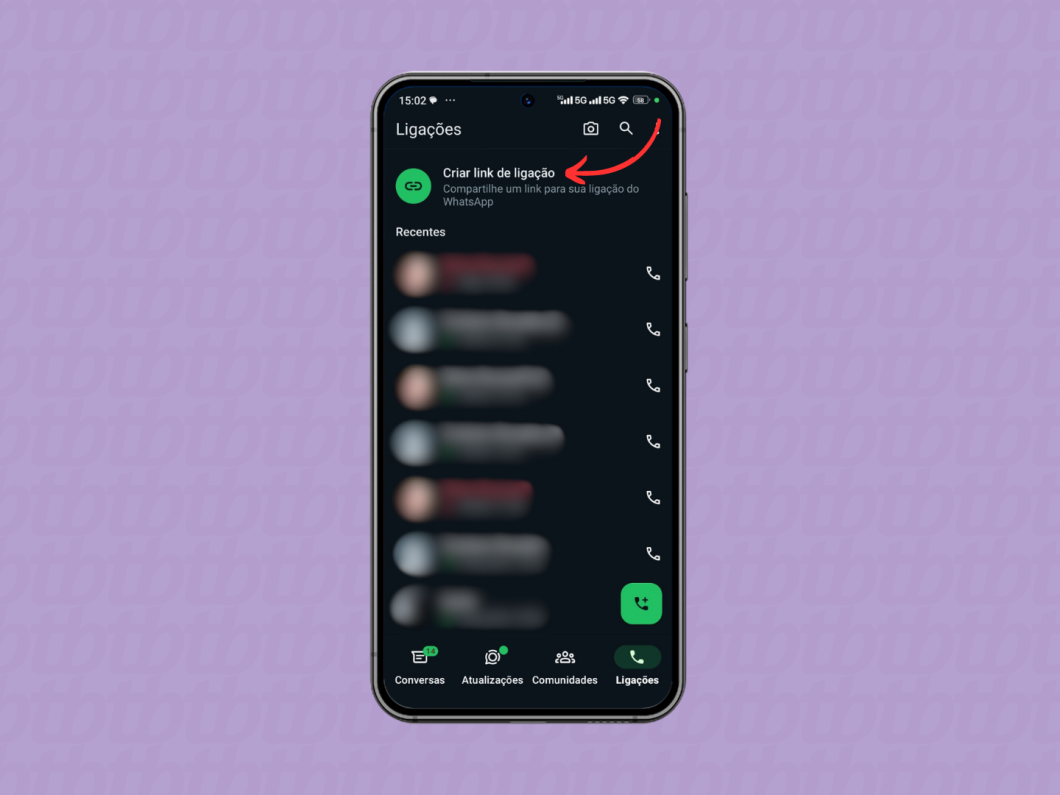
Vá em “Tipo de ligação” e defina se o formato será de uma ligação de voz ou de uma videochamada. Depois, escolha se vai compartilhar link da chamada do WhatsApp pelo próprio mensageiro, se vai copiar o endereço e enviá-lo manualmente para contatos ou se vai fazer o compartilhamento por outras redes sociais.
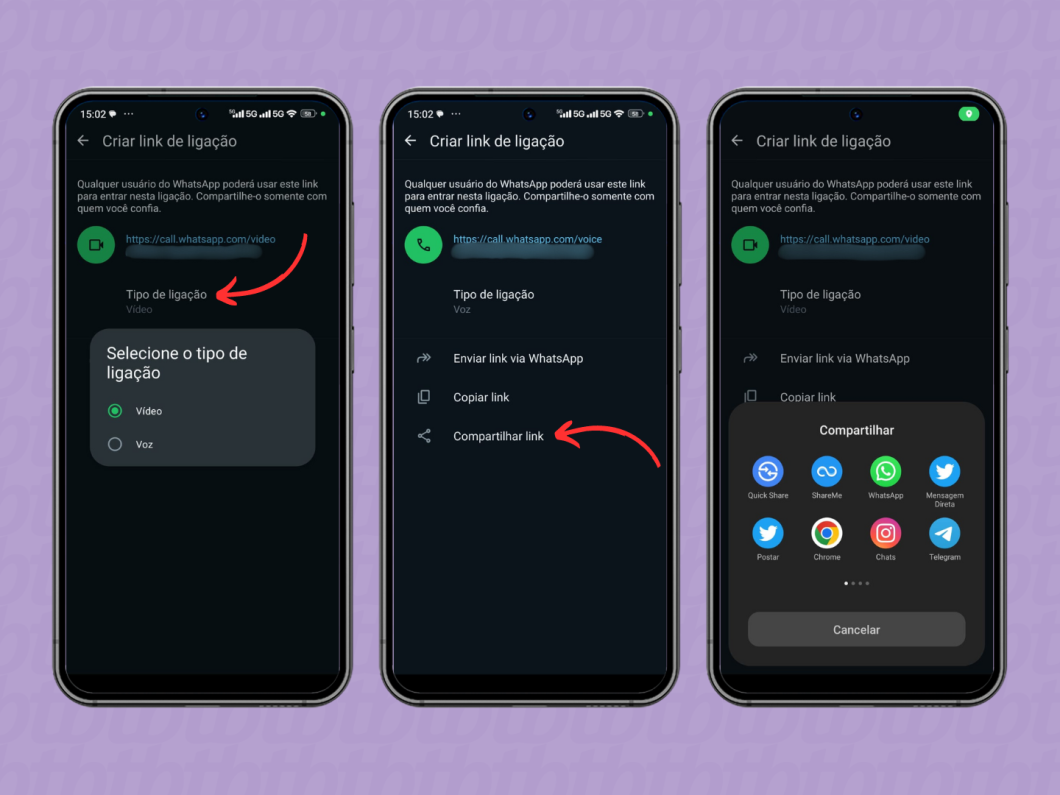
A criação de links para ligações do WhatsApp também pode ser feita pelo computador, via WhatsApp Desktop para Windows e para macOS. Inclusive, chamadas no mensageiro pelo PC são mais interessantes para reuniões de trabalho, já que facilitam processos multitarefa e têm caráter mais profissional.
Inicie o WhatsApp Desktop em seu PC. Vale mencionar que o passo a passo no Windows é o mesmo do que no macOS.
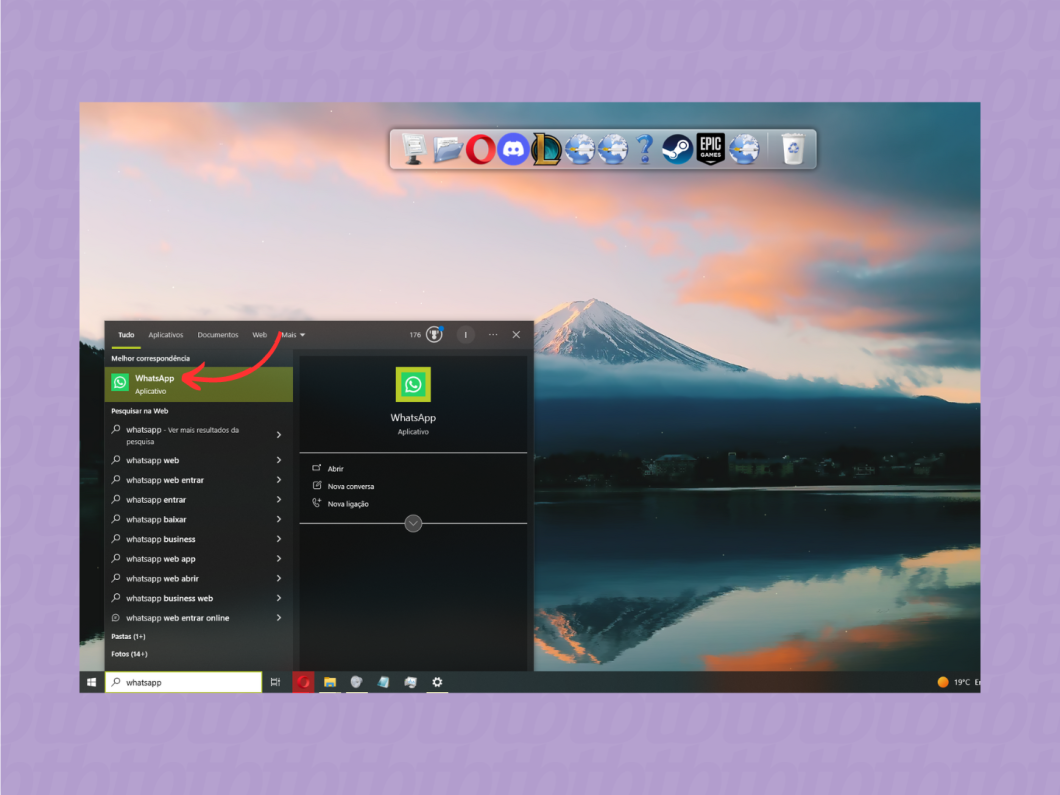
Acesse a aba “Ligações”, localizada na barra lateral à esquerda em seu WhatsApp Desktop.
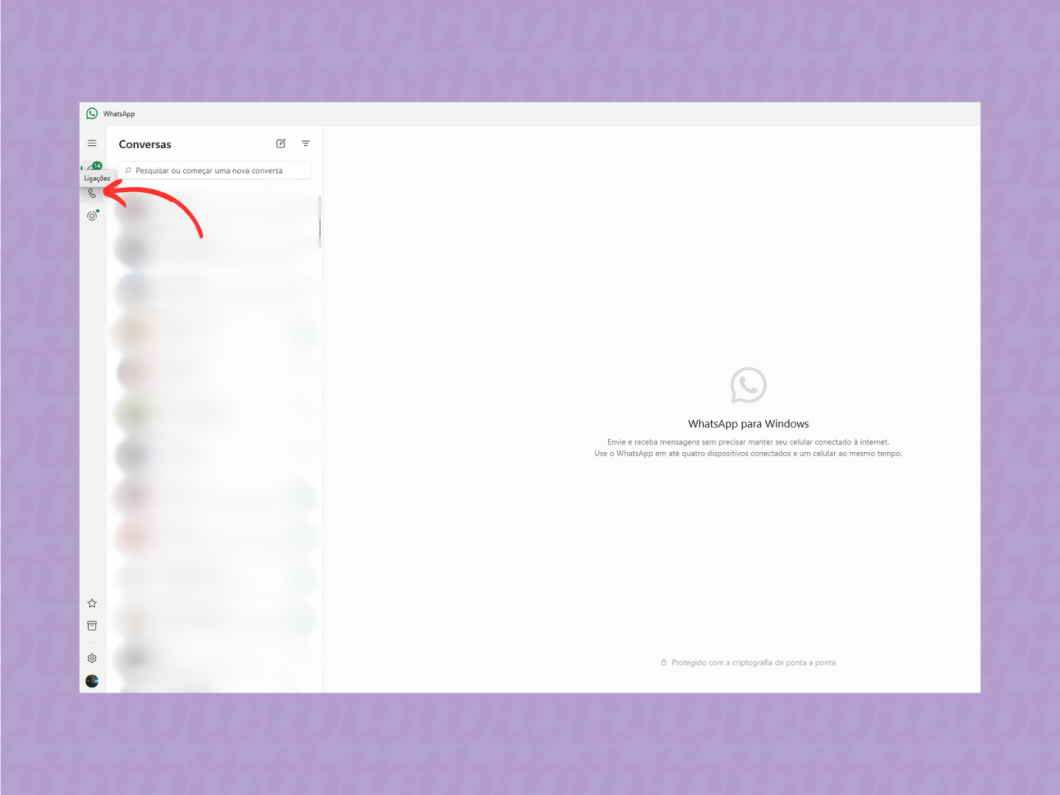
Clique na opção “Criar link de ligação” para gerar link do WhatsApp no PC de chamadas individuais ou de ligação em grupo.
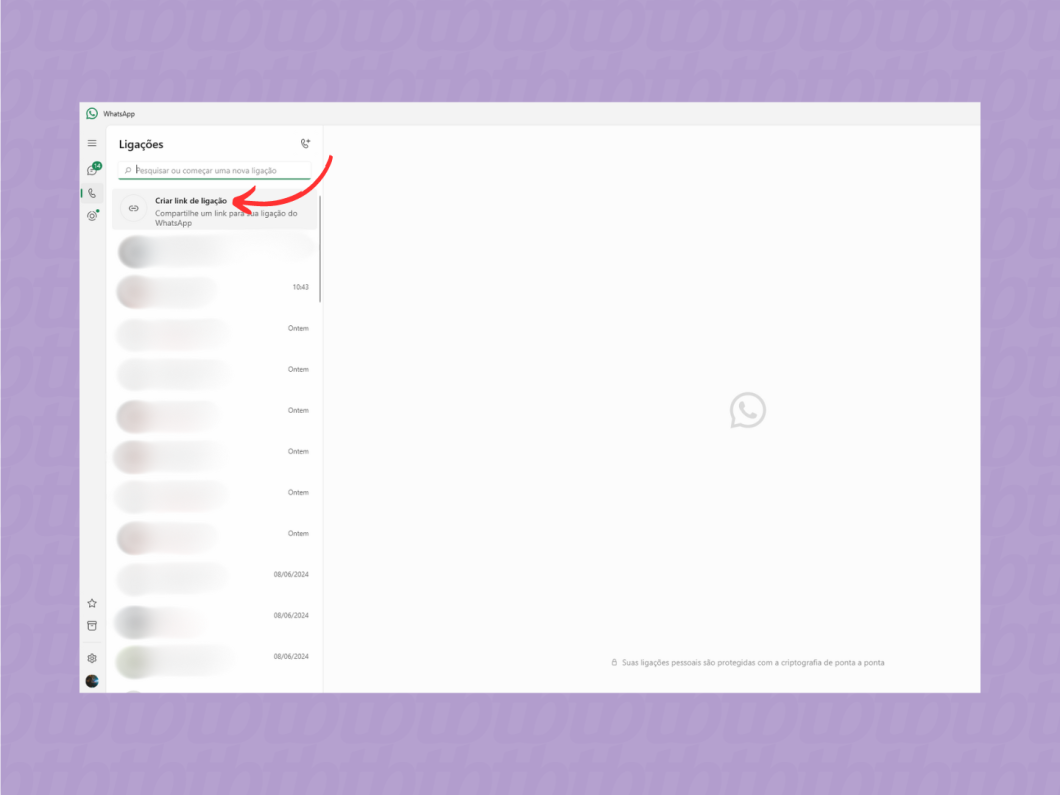
Defina se a call no WhatsApp com link será de vídeo ou de voz. Depois, use o recurso “Enviar link via WhatsApp” para compartilhar link da chamada do WhatsApp com algum contato ou vá em “Copiar link” e envie o endereço por outro meio de comunicação.
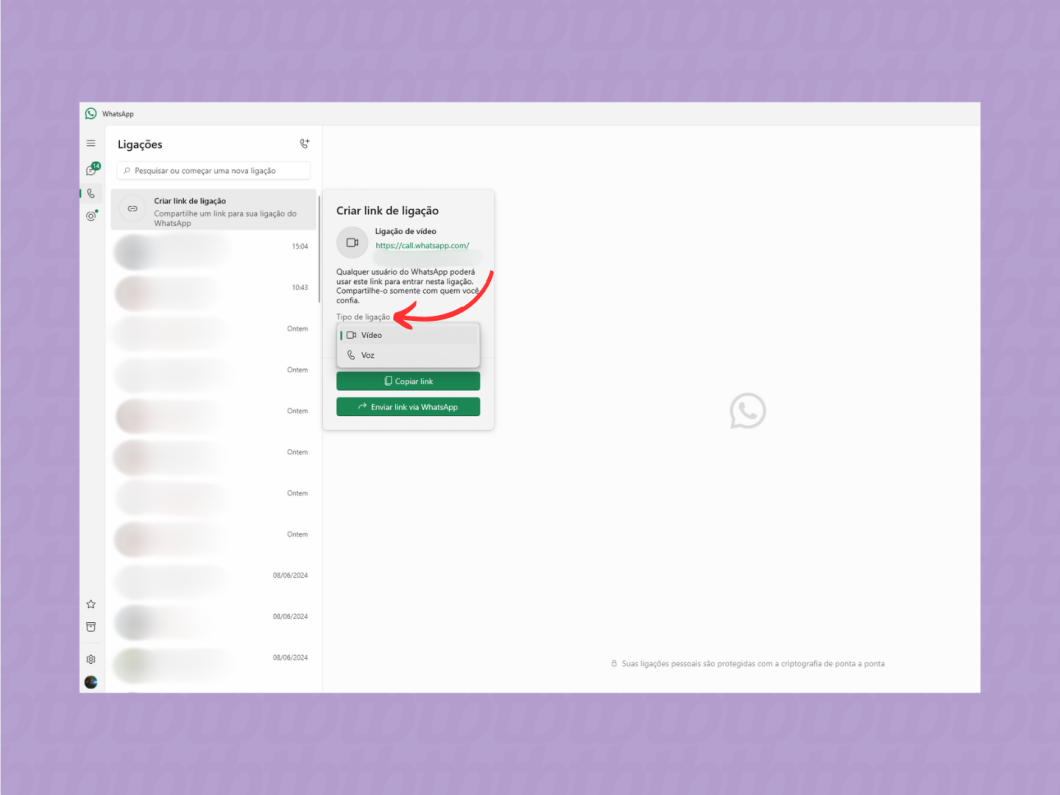
Não, já que o WhatsApp Web não oferece o recurso de chamadas de voz ou vídeo. As versões do WhatsApp Desktop para Windows ou para Mac são as únicas opções voltadas ao usuário que deseja criar links de chamadas ou fazer ligações de voz e vídeo pelo PC.
Não. O que se pode fazer é convidar pessoas para uma chamada do WhatsApp criada por terceiros, seja pelo recurso de adicionar contatos durante a ligação ou pelo compartilhamento do link original da chamada.
Não. É possível remover ou bloquear uma pessoa em uma chamada do WhatsApp com link para impedir o acesso dela. Pessoas bloqueadas não saberão sobre a restrição, mas quem for removido será notificado com a identificação do nome ou número de telefone do responsável pela remoção.
Até 32 pessoas (incluindo o criador da chamada) podem entrar em uma ligação via link, já que esse é o limite de participantes para chamadas em grupo do WhatsApp estipulado pela Meta.
Não há como desabilitar um link de chamada do WhatsApp, mesmo após a criação de um novo link para calls. Mas, segundo a Meta, os links expiram automaticamente após 30 dias se não forem utilizados.